win11搜索栏无法使用怎么办 win11搜索栏无法使用解决办法
- 更新日期:2024-02-26 11:17:39
- 来源:互联网
win11搜索栏无法使用怎么办,按下ctrl+alt+del组合快捷键打开任务管理器,点击左下角的更多详细信息,点击右上角的文件,选择运行新任务,输入cmd后回车,再输入命令,执行完毕后重启即可。小伙伴想知道win11的搜索栏用不了怎么办,下面小编给大家带来了win11搜索栏无法使用解决办法。
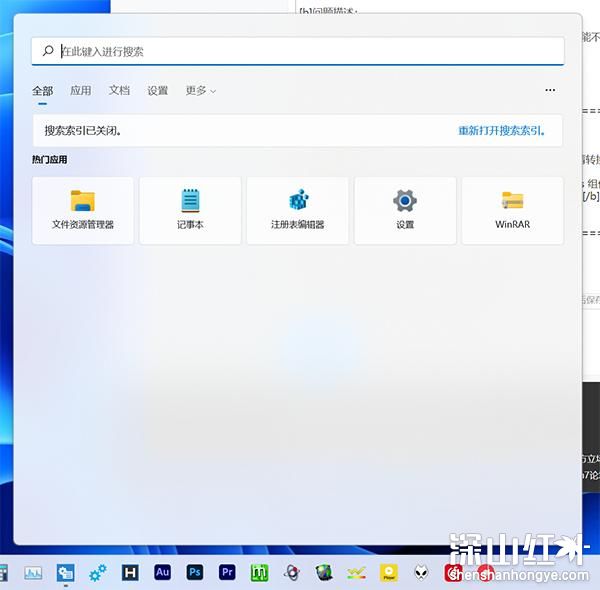
win11搜索栏无法使用解决办法
方法一:
1、使用 CTRL-ALT-DEL 并选择打开任务管理器。
2、选择任务管理器底部的“更多详细信息”,展开任务管理器。
3、转到“文件”并选择“运行新任务”。
4、在“打开”字段中键入“cmd”。
5、粘贴以下内容:reg delete HKCU\SOFTWARE\Microsoft\Windows\CurrentVersion\IrisService/f && shutdown -r -t 0
6、按 Enter,然后您的 PC 应该会重新启动。 重新启动后查看是否恢复正常。
方法二:
1、运行组策略编辑器“gpedit.msc”(家庭版系列不可用,请转换成专业版/企业版系列或百度搜索“家庭版 启用 组策略”寻找解决办法);
2、进入:计算机配置-》管理模板-》Windows 组件-》搜索;
3、将“请勿在 Web 中搜索或在‘搜索’中显示 Web 结果”设置为“已启用”;
4、重启资源管理器,问题解决。









